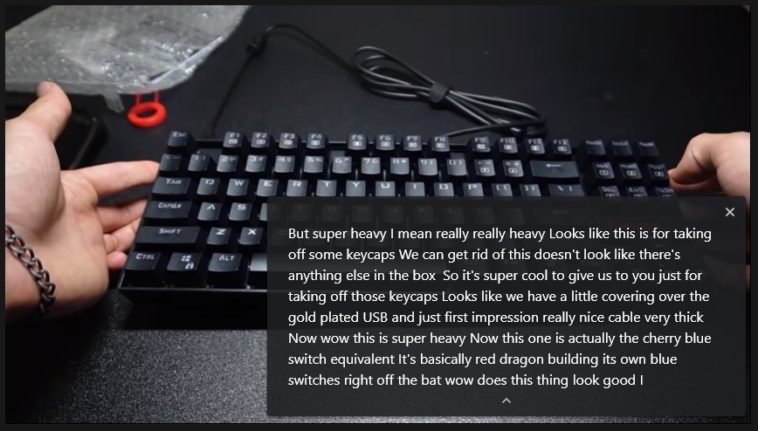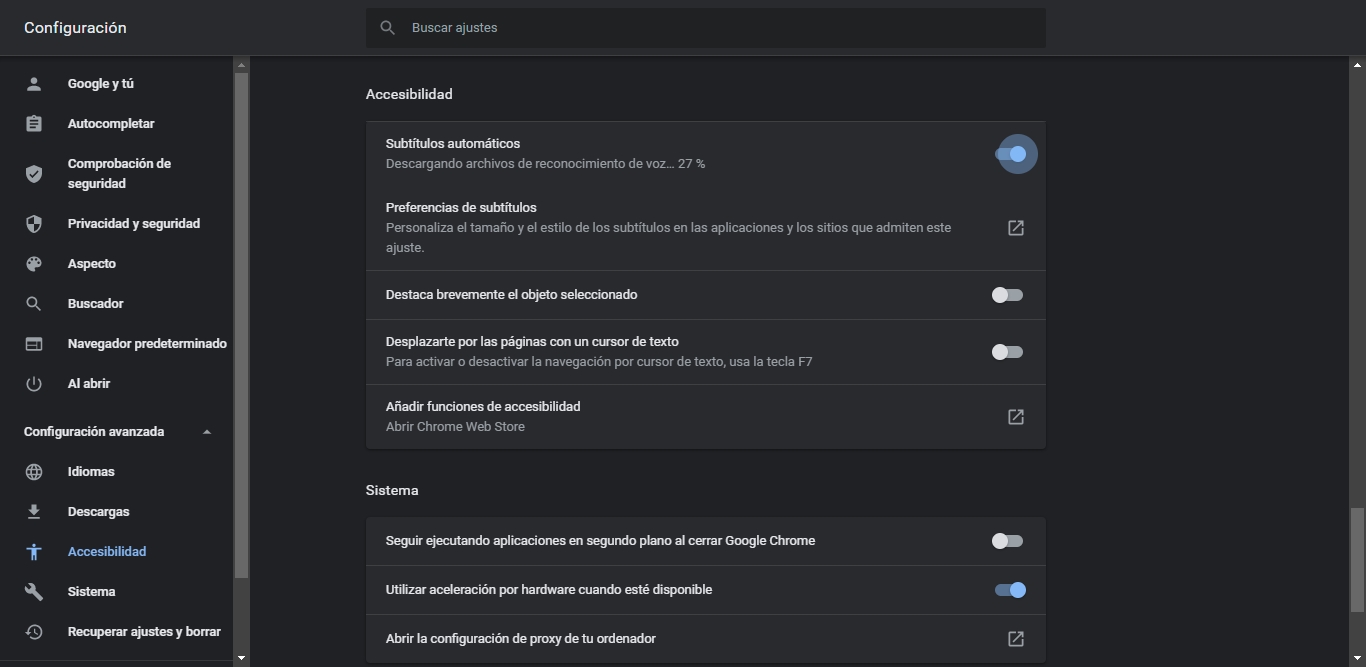La llegada de Google Chrome a la versión 89 no fue la más tranquila del mundo, pero eso significa que Mountain View realizó algunos ajustes en su navegador, y una de las novedades nos traslada a la sección de accesibilidad. Allí se encuentra el flamante sistema de subtítulos automáticos, heredado de los smartphones Pixel. En esencia, es una forma más completa de «live captions», compatible con YouTube, Netflix, Disney+, y otras plataformas. ¿Te gustaría saber cómo activar los subtítulos automáticos de Chrome? Sigue leyendo.
La noticia original se remonta a la edición 2019 de Google I/O. Allí, el gigante de Mountain View presentó al público su prototipo de «live captions», capaz de transcribir el diálogo en un vídeo con mínimo retraso. En un principio, esta tecnología fue exclusiva de los dispositivos Pixel con Android 10, y después se sumaron modelos de Samsung y OnePlus. Sin embargo, esa exclusividad ha terminado. Con el lanzamiento del último update para Google Chrome que lo eleva a su versión 89, los subtítulos automáticos son parte oficial del navegador de escritorio.
Cómo activar los subtítulos automáticos de Chrome fácilmente
- Verifica si tu instalación de Chrome es la 89.0.4389.90 o superior. Si no es así, deja que el navegador se actualice.
- Entra a la sección de Configuración, haz clic en Configuración Avanzada, y luego en Accesibilidad.
- Activa el interruptor en la función Subtítulos Automáticos. Si quieres personalizar su apariencia, puedes hacerlo en las preferencias más abajo (es parte de la configuración de Windows 10).
Cuando activas los subtítulos por primera vez, el navegador se encarga de obtener todos los archivos de voz relevantes, pero no es necesario reiniciar. En tu próxima visita a YouTube (u otro servicio de vídeo compatible), la ventana de subtítulos automáticos debería abrirse apenas inicies la reproducción. ¿Limitaciones? Sólo en inglés (por ahora), y no hay soporte de copy/paste para el texto generado, pero no está nada mal para una tecnología que está dando sus primeros pasos en el escritorio.
Fuente: XDA